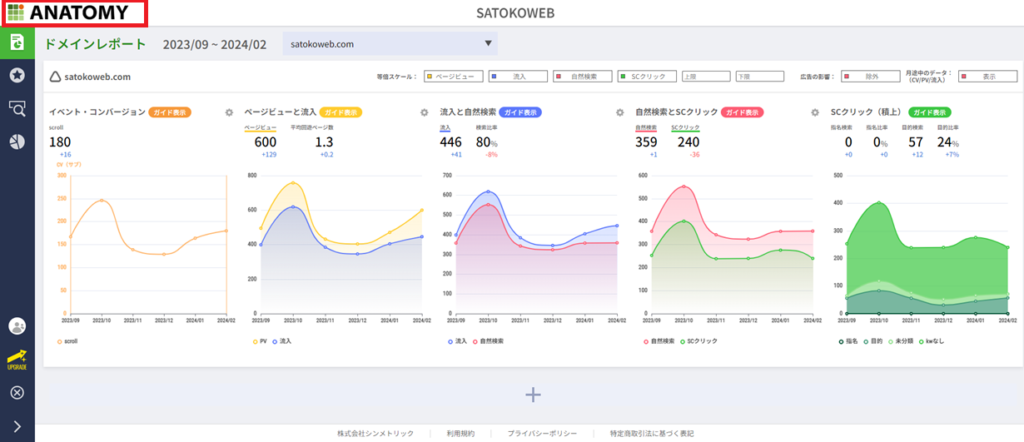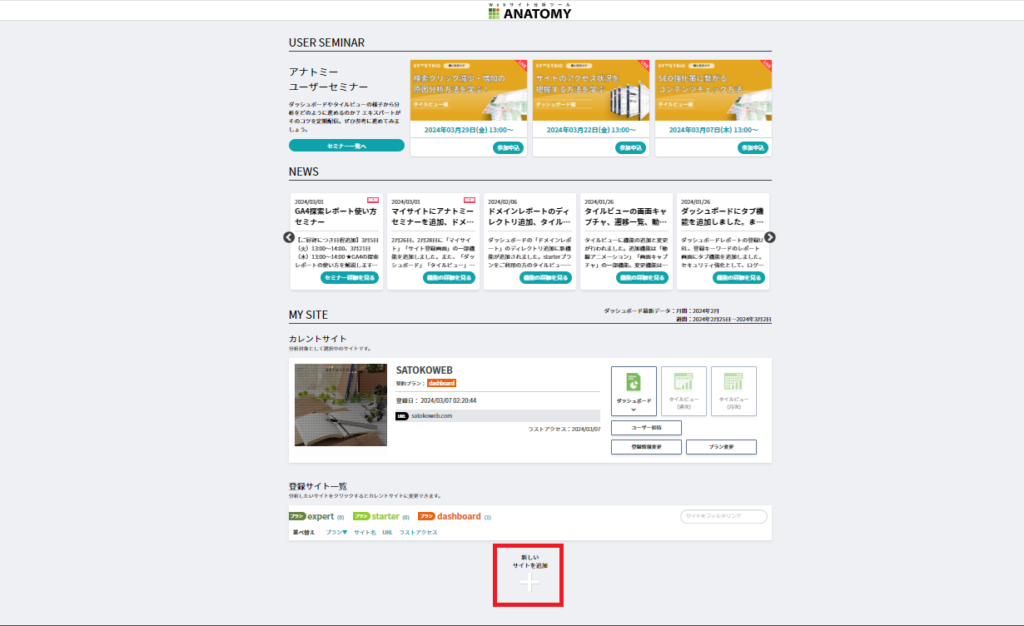初心者さん
初心者さんGoogleアナリティクスのGA4ってどう使うの?
Googleサーチコンソールの見方がわからない‥‥
アナリティクスとサーチコンソールのサイトを別々にみるのが面倒‥‥
こんな悩みはありませんか?
ブログ運営には欠かせないGoogleサーチコンソールとアナリティクス(以下GA4)ですが、毎回別々のサイトをチェックするのは大変ですよね。
ANATOMY(アナトミー)なら、ひとつのサイトでGoogleサーチコンソールとGA4のデータが簡単に確認できます。
タグなどの埋め込み不要。GoogleサーチコンソールとGA4の連携だけですぐに利用できます。
登録後にメールでツールの使い方やデータの見方を教えてくれるので、ブログ初心者さんでも簡単にアクセス解析&SEO対策ができるようになりますよ!
dashboardプランなら、ずっと無料で使えるのもうれしいポイントのひとつ。
「有料プランを使う前に、どんな感じが試してみたい」という人でも、気軽に登録ができますよ。
この記事では、サイト分析ツール「ANATOMY(アナトミー)」の特徴や機能、登録方法を紹介します。
「簡単にアクセス解析&SEO対策ができる方法ってないの?」と困っている方は、ぜひ参考にしてください。
\dashboardプランならずっと無料!/


海外在住の40代・男児2人のママ
40代で未経験からWebライターに挑戦。回り道をしてようやく自分のペースで働けるライティング力を手に入れる
Webライター×ワードプレスブログでお金&自由な時間を手に入れる情報を発信中
「ANATOMY(アナトミー)」の特徴4つ
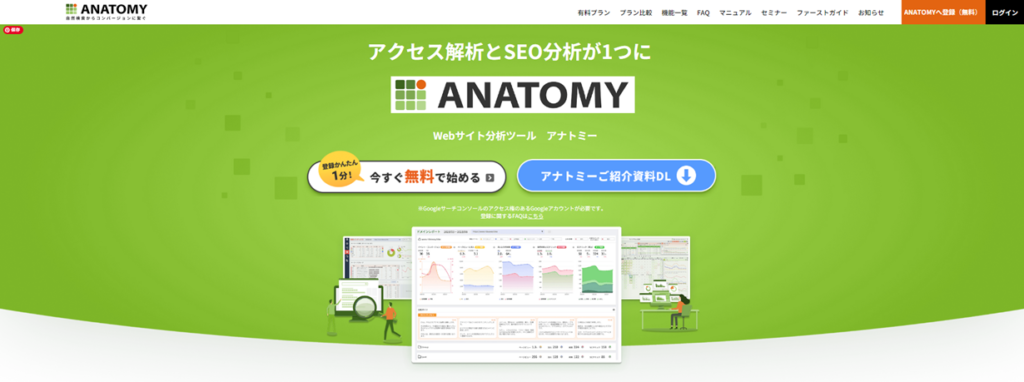
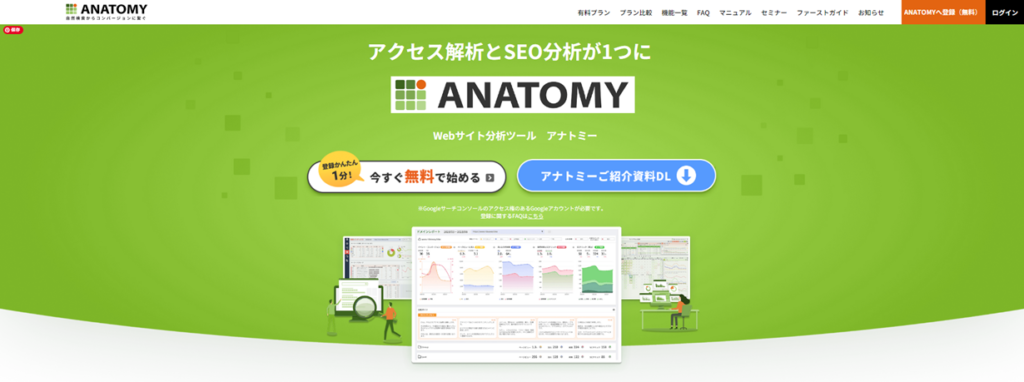


「ANATOMY(アナトミー)」の特徴4つはこちらです。
- GA4とサーチコンソールのデータがひとつの画面で確認できる
- 無料で10のURLが登録できる
- ずっと無料で使える
- 週に2回届く「アナトミーレッスンメール」でデータ解析やSEOについて学べる
1.GA4とサーチコンソールのデータがひとつの画面で確認できる
通常なら2つのサイトで別々に確認しなければならないGA4とサーチコンソールのデータが、ひとつの画面で確認できます。
ドメインレポートで表示される指標はこちら。
- イベント・コンバージョン
- ページビューと流入
- 流入と自然検索
- 自然検索とSC(サーチコンソール)クリック
- SC(サーチコンソール)クリック(積上)
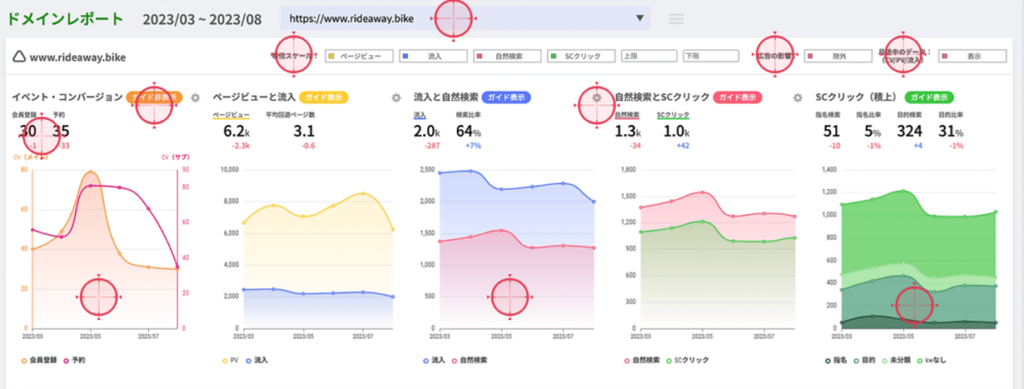
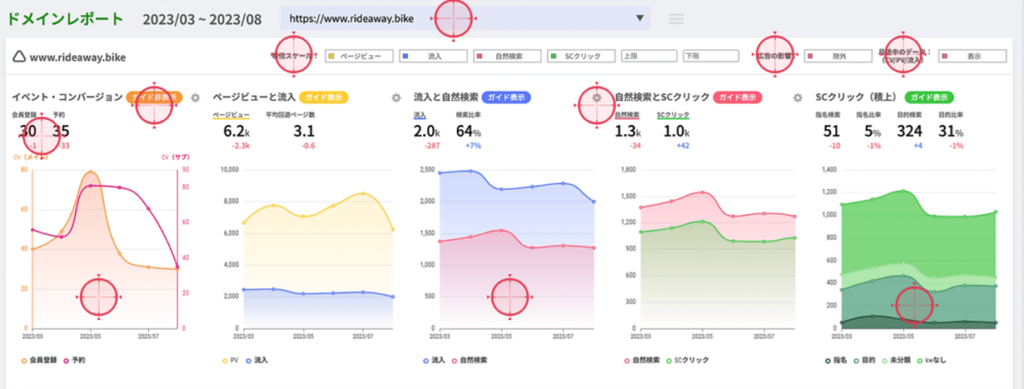
今までなら「GA4でアクセスを見て‥‥サーチコンソールでSEO解析‥‥」と別々にしていた作業が、ANATOMY(アナトミー)を開くだけでひと目でわかるので、時間の短縮にもなりますね。
2.無料で10のURLが登録できる
無料のdashboardプランでも、10のURLが登録できます。
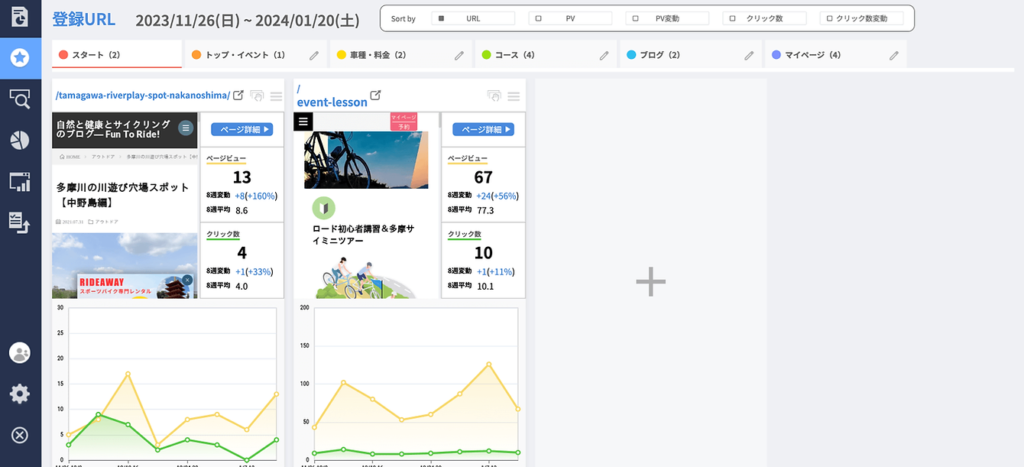
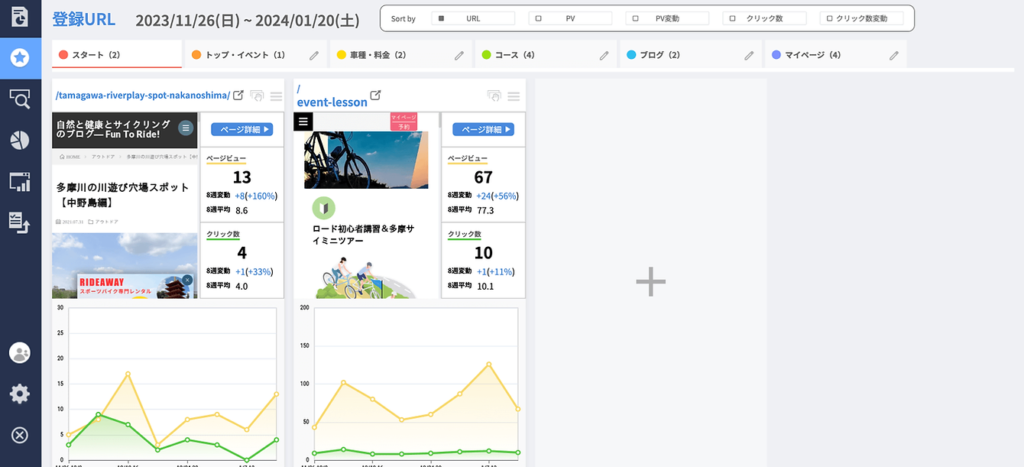
登録URLごとにクリック数・PV数の週次推移を確認できます。
3.ずっと無料で使える
dashboardプランなら、ずっと無料で使えます。
無料プランは機能に制限がありますが、まずは無料で登録してみて、さらに機能が欲しくなったら有料プランに移行するのもアリ。
無料で登録して、試しに使えるのがありがたいですよね♪
4.週に2回「アナトミーレッスンメール」が届く
ANATOMY(アナトミー)に登録すると、週に2回メールが届きます。
このメールでは、アクセス解析やSEO分析についてANATOMY(アナトミー)の使い方が学べます。
たとえば、こんな感じでメールが届きます↓↓
- レッスン1.ページビューとは?【アクセス解析編】
- レッスン2.検索キーワードをトラッキングしよう【SEO編】
- レッスン3.コンバージョンの見方:CVとPVの連動【アクセス解析編】
- レッスン4.検索順位・クリック数・表示回数とは【SEO編】
メールでゼロから教えてくれるので、「アナトミーに登録したけど、使い方がわからない!」という方でも安心です。
「ANATOMY(アナトミー)」無料のレポート機能4つ
ANATOMY(アナトミー)には無料プランと有料プランがあります。
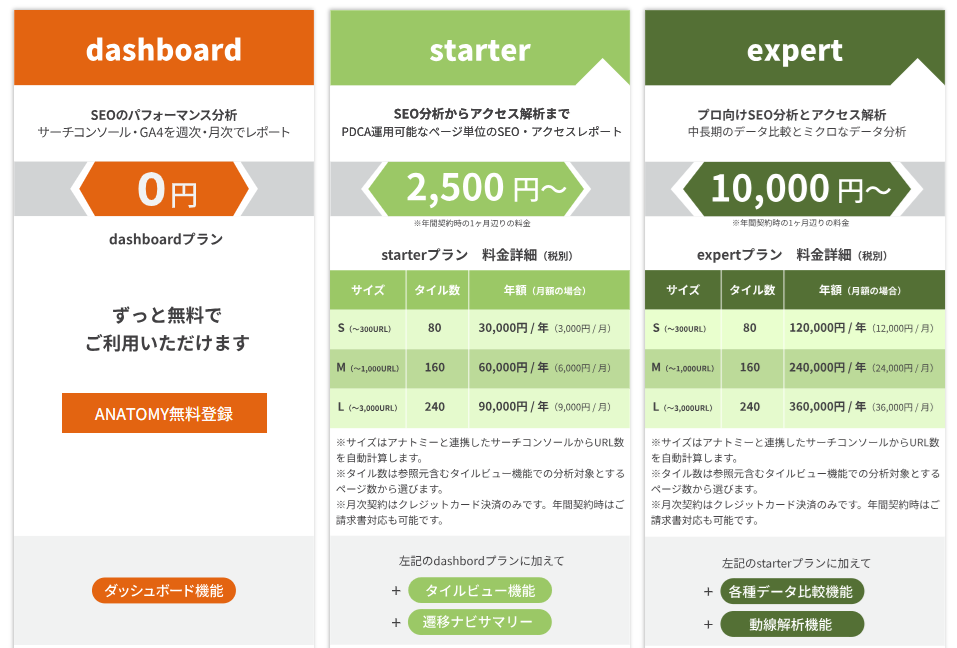
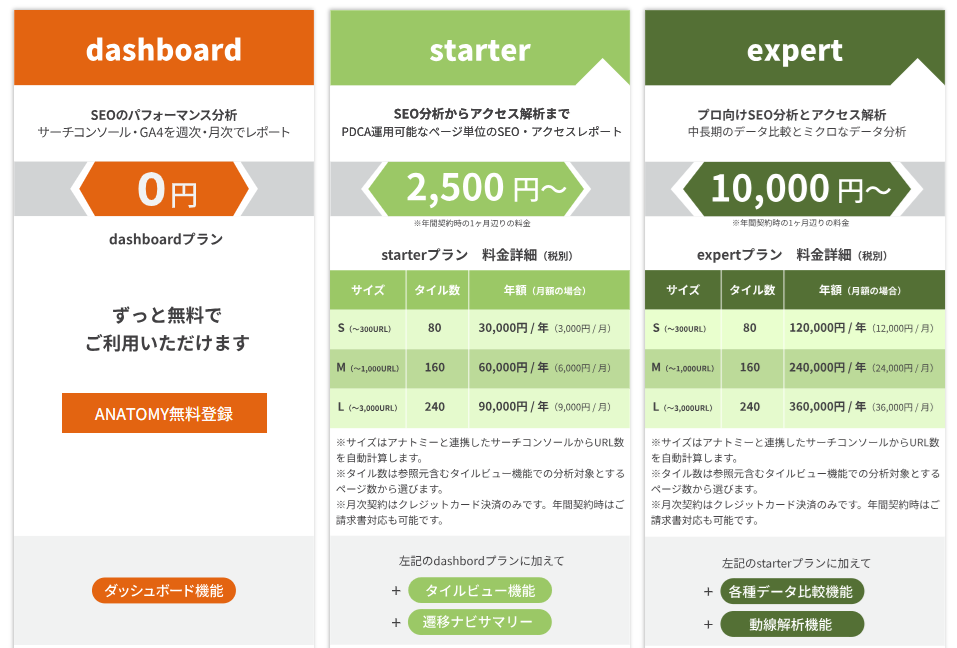
「ANATOMY(アナトミー)」無料のレポート機能4つはこちら。
- サイト状況を5つのグラフでチェックできる
- 重要なページを登録し、週次データをトラッキングできる
- 重要なキーワードを登録し、検索順位と評価を確認できる
- 特定ページを深堀り分析できる
1.サイト状況を5つのグラフでチェックできる
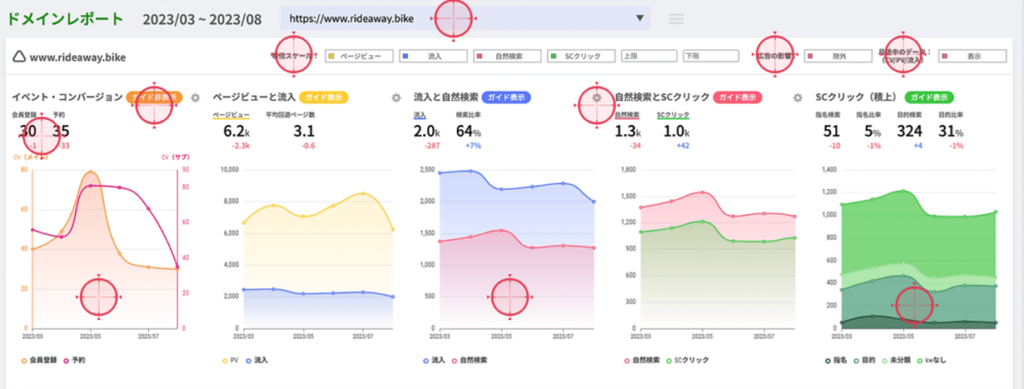
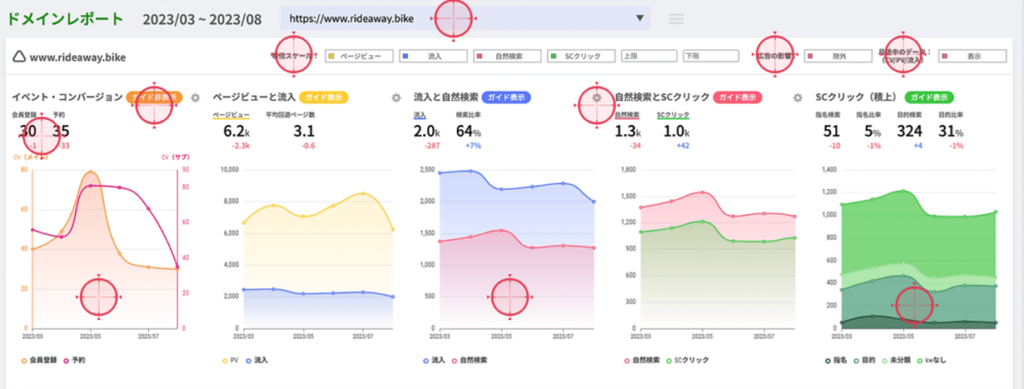
現在のサイトの状況を、5つのグラフで確認できます。
知りたい項目やグラフにマウスを持ってくると解説が表示されるので、「アクセス解析がよくわからない」というブログ初心者でも安心です。
登録後に週2回届くレッスンメールでも、データの見方を詳しく教えてくれますよ!
2.重要なページを登録し、週次データをトラッキングできる
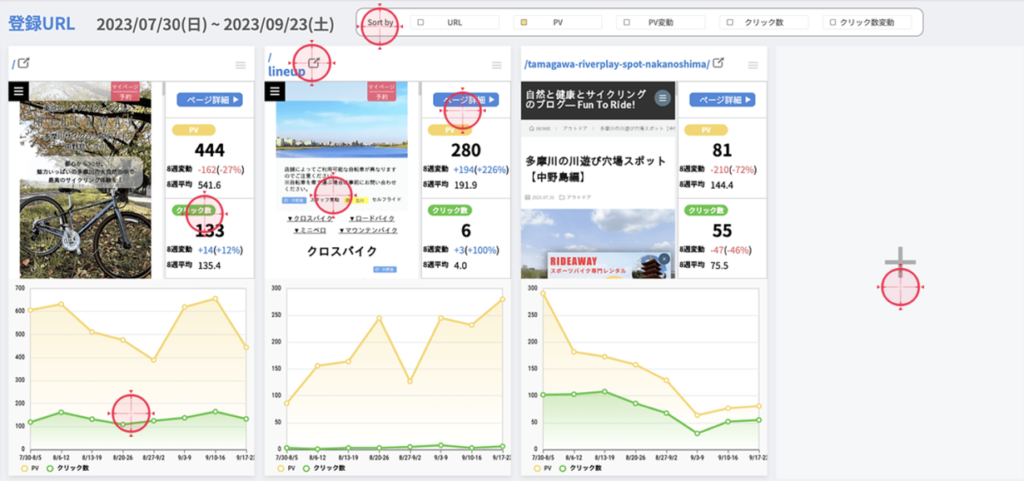
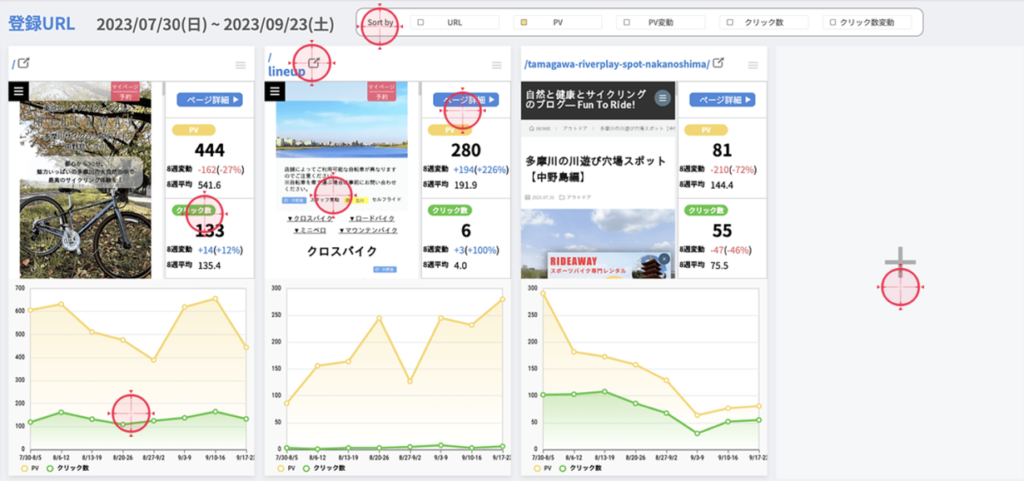
アナトミーでは、ページごとにPVとクリック数をグラフで確認できます。
重要なページのURLを登録しておけば、1週間ごとのデータをまとめてレポートしてくれます。
3.重要なキーワードを登録し、検索順位と評価を確認できる
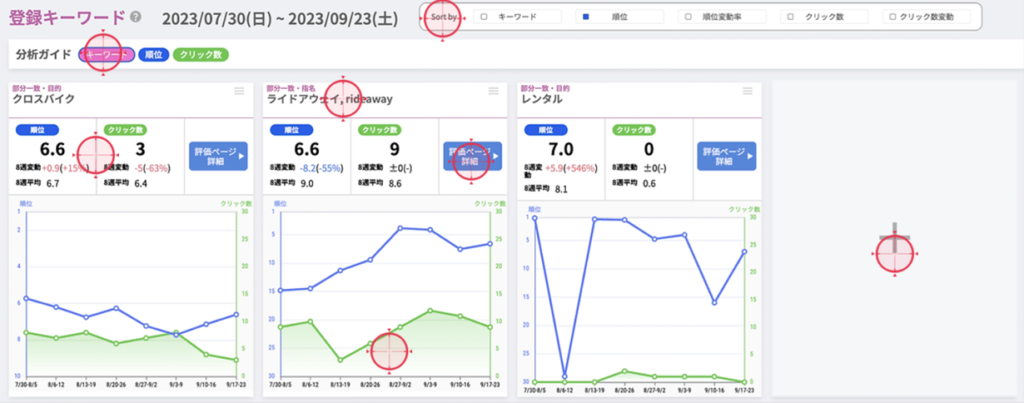
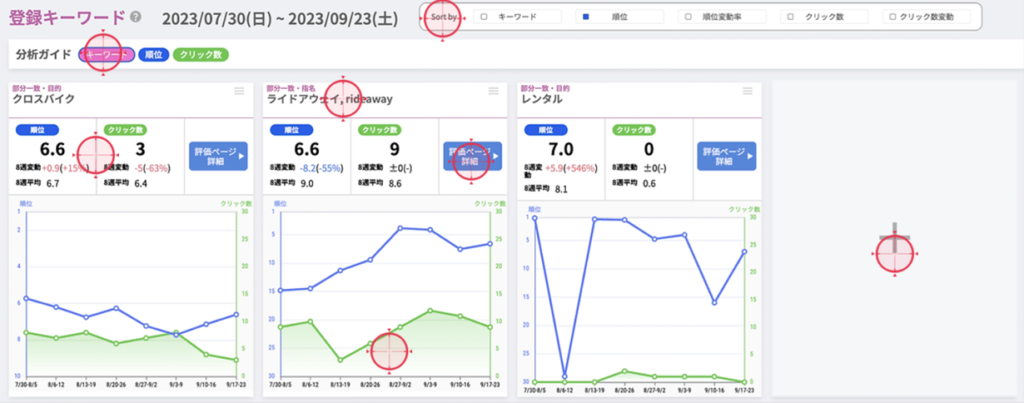
狙っているキーワードを登録しておけば、順位やクリック数などをキーワードごとにグラフで確認できます。
詳細ページへ行けば、メタタグ・検索キーワード・GA4・サーチコンソールのデータをひとつの画面で確認できますよ!
4.特定ページを深堀り分析できる
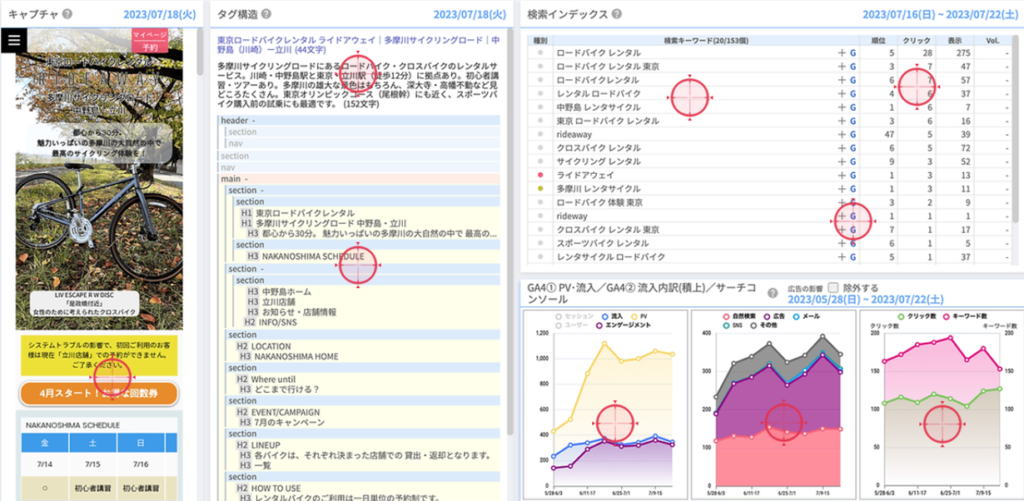
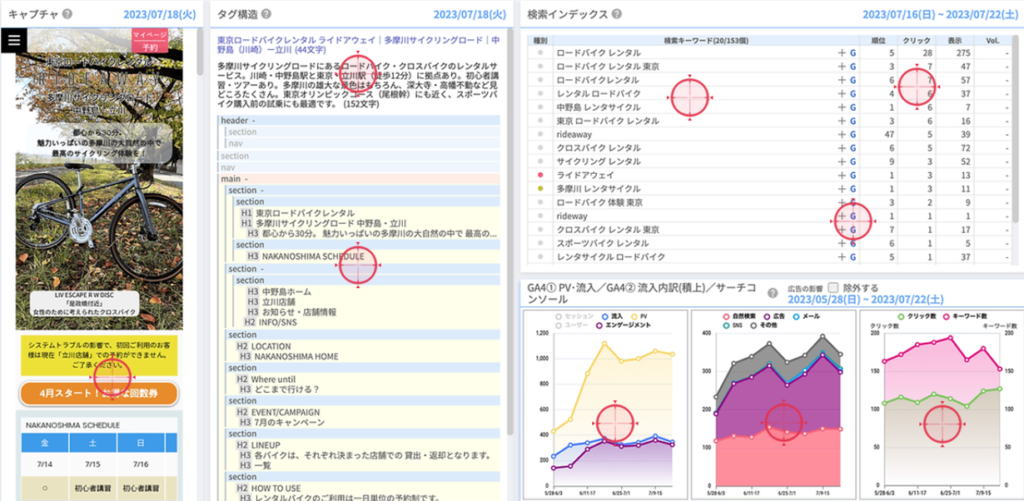
登録したURLやキーワードは、詳細ページでアクセスデータやSEO評価をひとつの画面で確認できます。
8週間のデータを表示してくれるので、どのようにアクセス・SEO評価されているかがひと目でわかります。
無料プランのレポート機能だけでも、かなり優れているANATOMY(アナトミー)。
「もっと詳しいアクセス解析&SEO対策がしたい!」という方は、有料プランがおすすめです。
「有料プランの機能についてもっと詳しく知りたい!」という方は、アナトミーの公式サイトで確認してください。
\dashboardプランならずっと無料!/
「ANATOMY(アナトミー)」の登録方法17ステップ
「ANATOMY(アナトミー)」の登録方法は17ステップ。
登録は以下の4点を一気におこなうので少し長いですが、画面の表示にしたがって登録をすすめていけば大丈夫です。
- ユーザー登録
- サーチコンソールとの連携
- 初回設定
- アナリティクスと連携
じっくり時間が取れるときに、一気に登録してしまいましょう!
ANATOMYのサイトを開いたら、さっそく登録していきましょう。
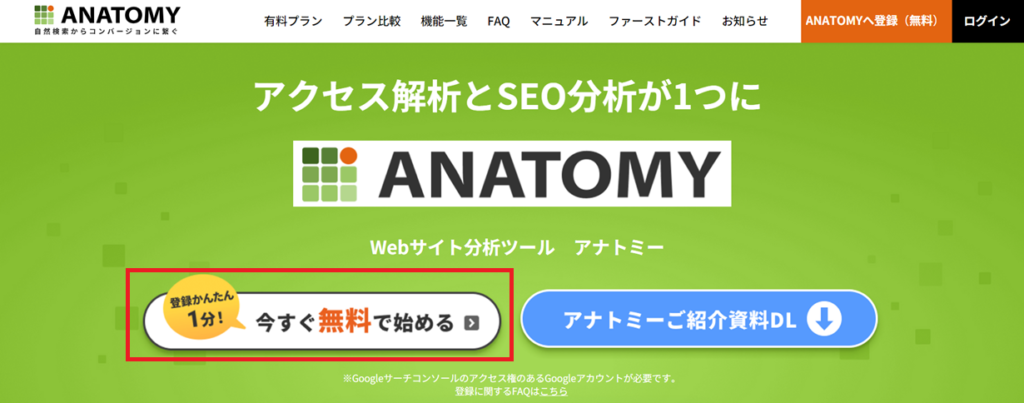
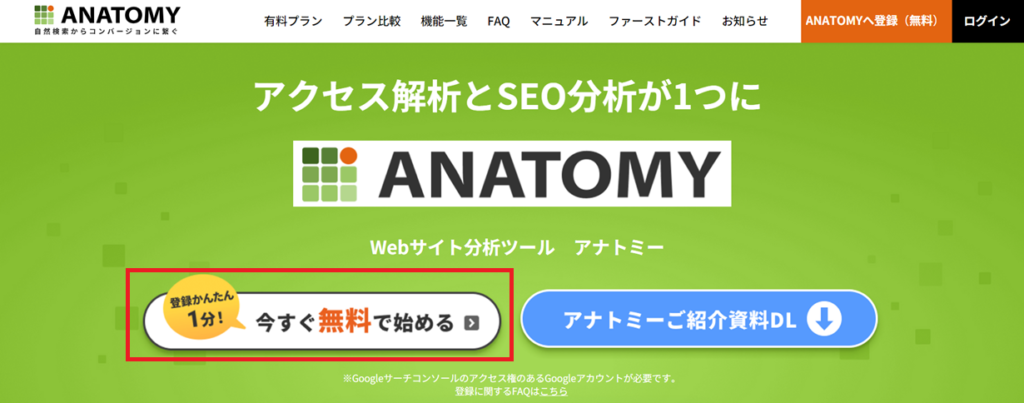
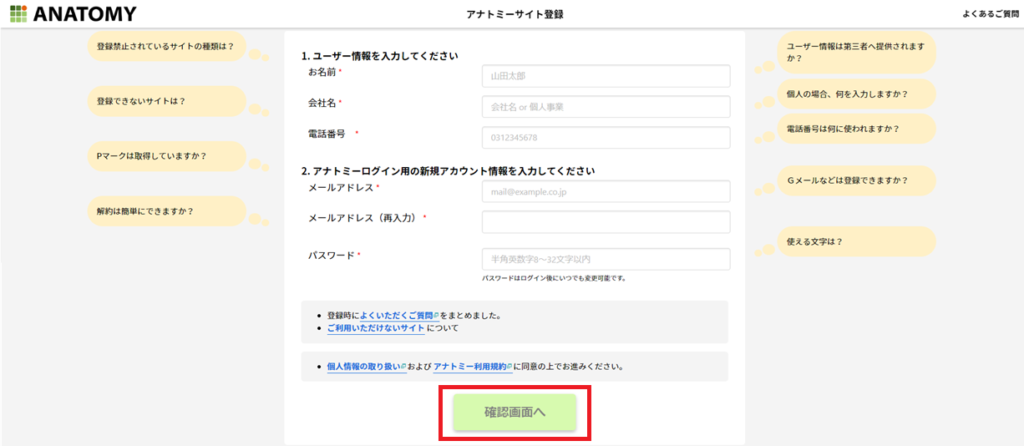
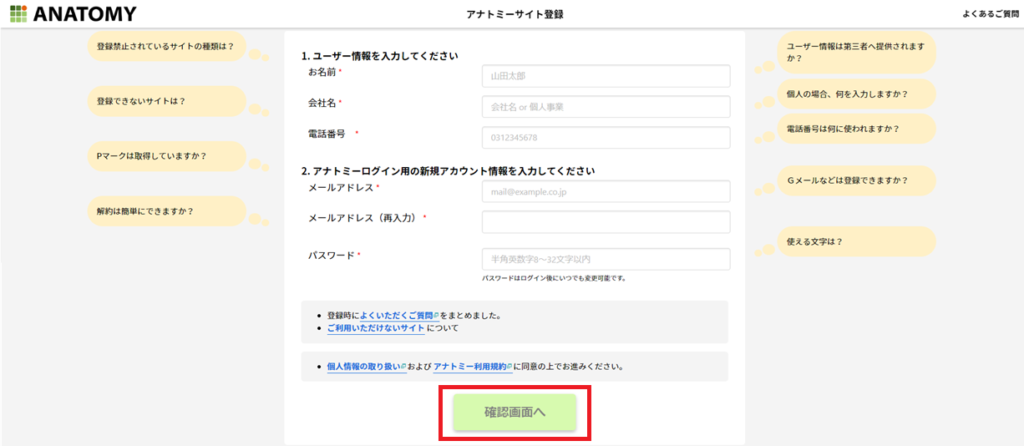
- 氏名
- 会社名(会社がない人は個人事業と書く)
- 電話番号
- メールアドレス(2回)
- パスワード
を入力しましょう。
項目ごとによくある質問が記載されているので、わからないことがある時も安心!
質問の上にカーソルをのせると回答が表示されます↓↓


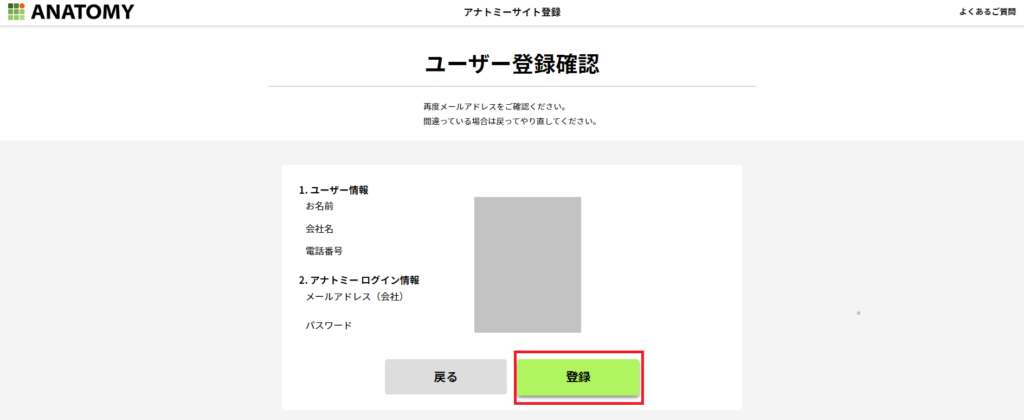
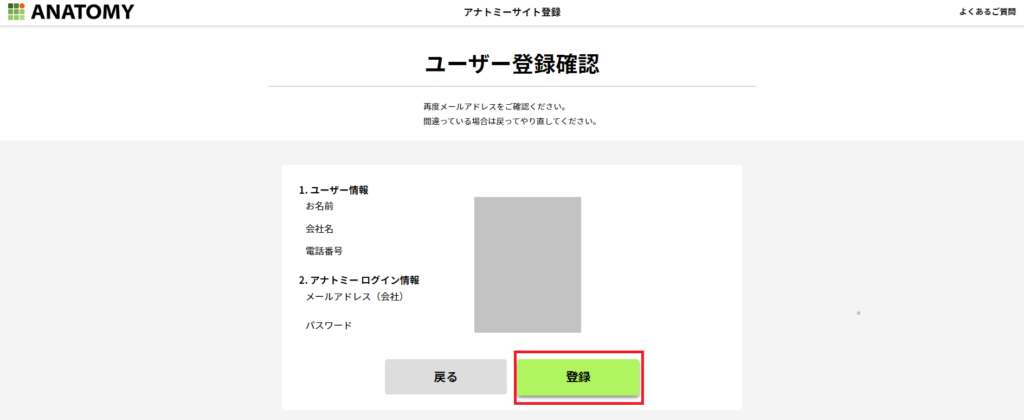
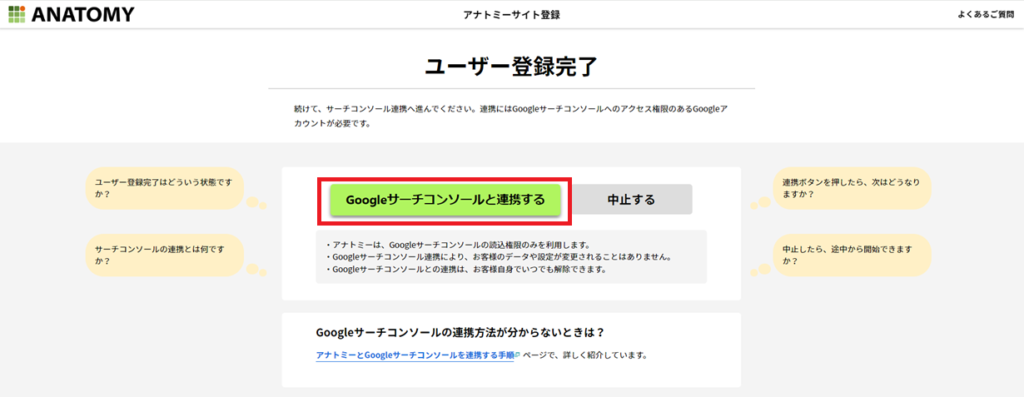
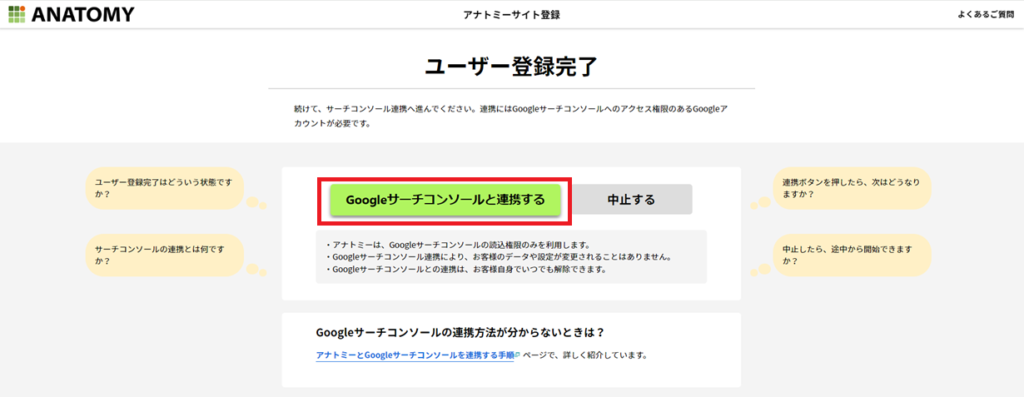
※私は海外在住なので現地の言語で表示されていますが、日本在住なら日本語のメッセージが表示されます。
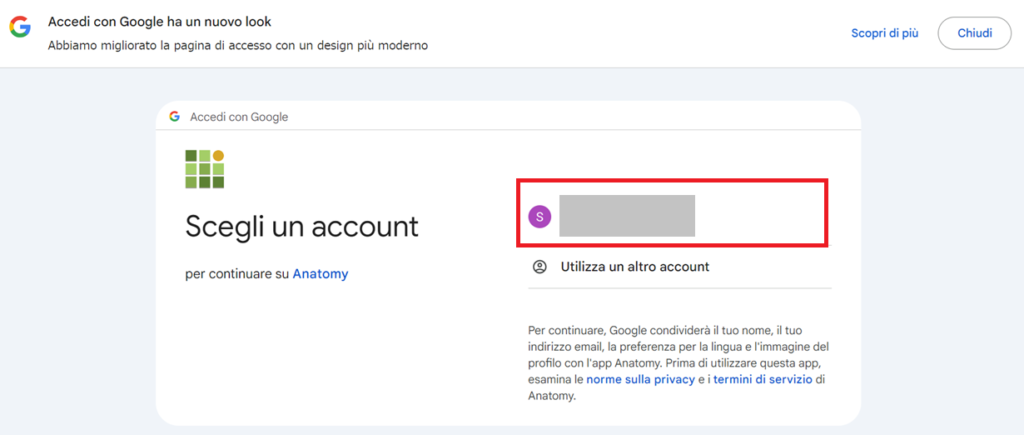
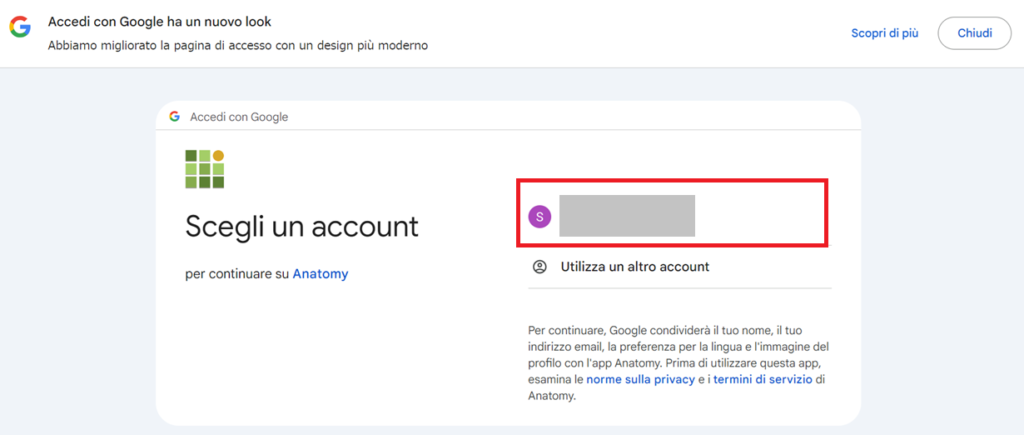
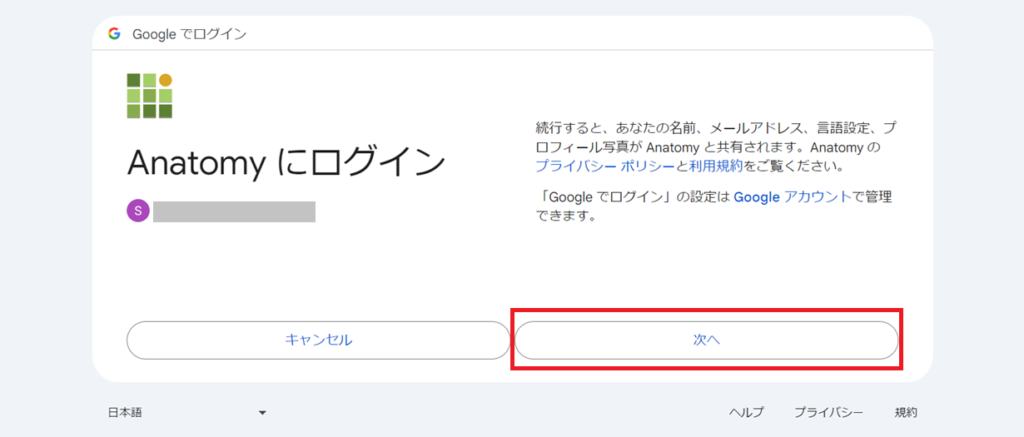
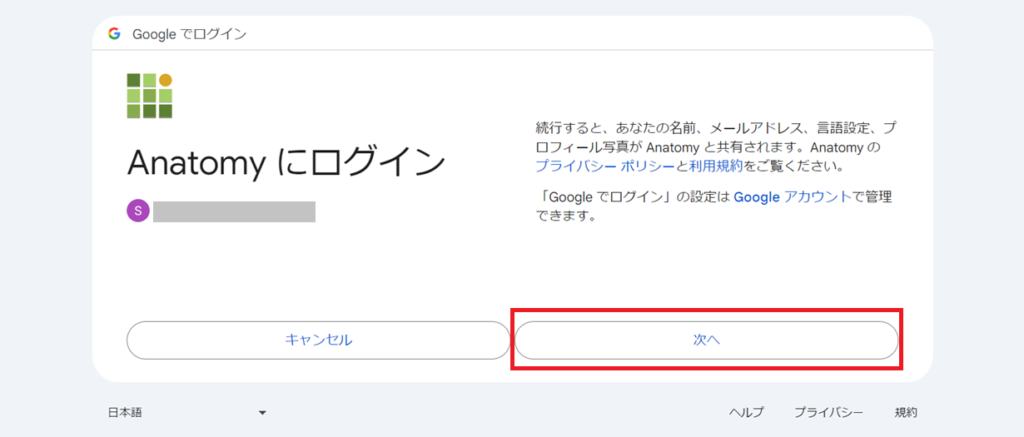
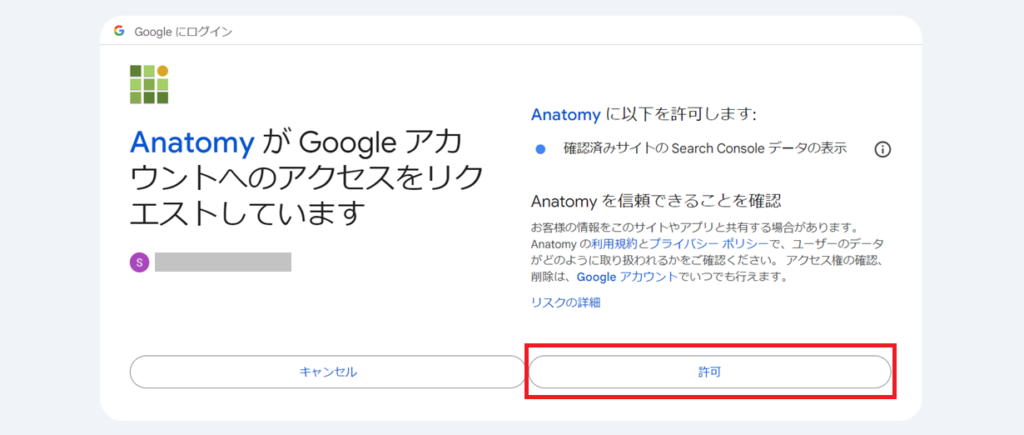
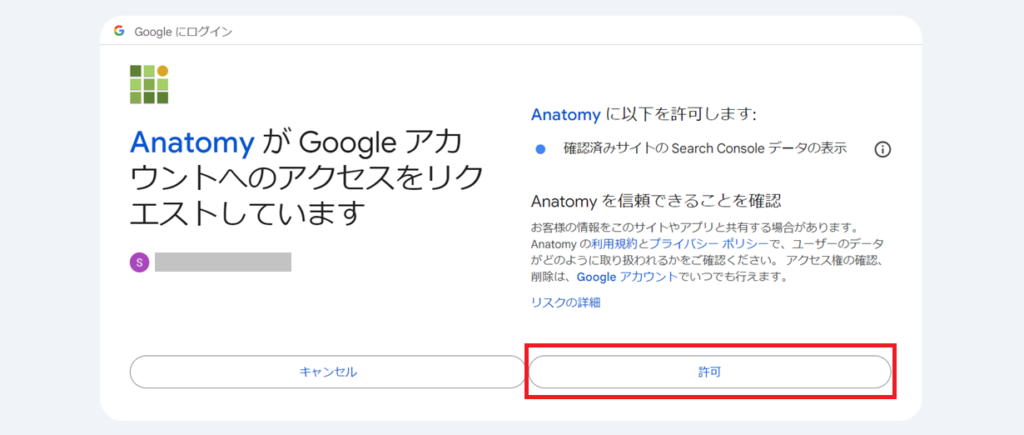
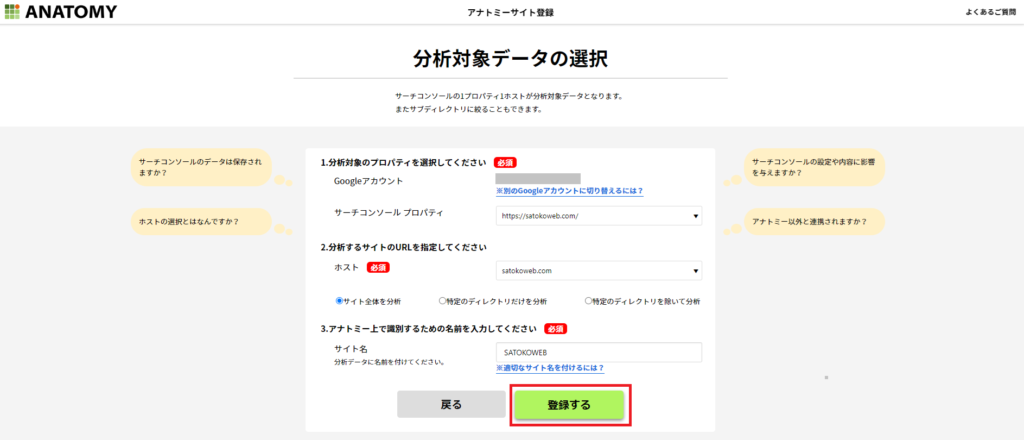
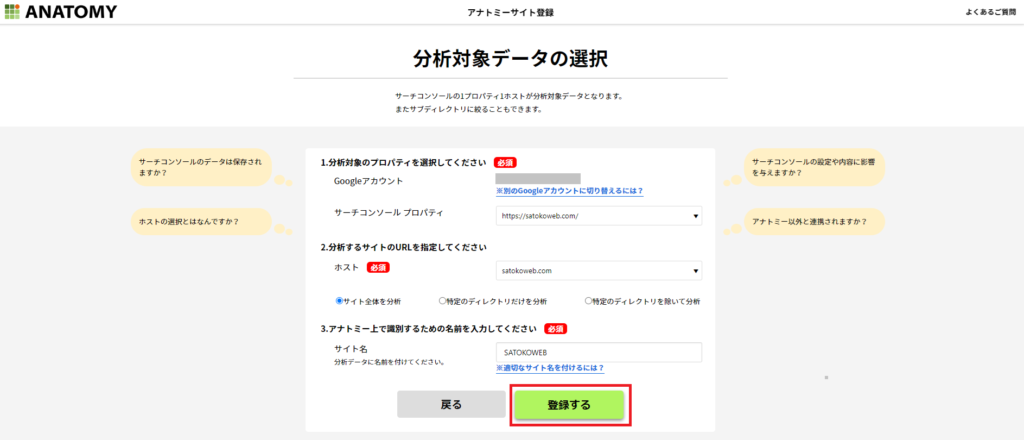
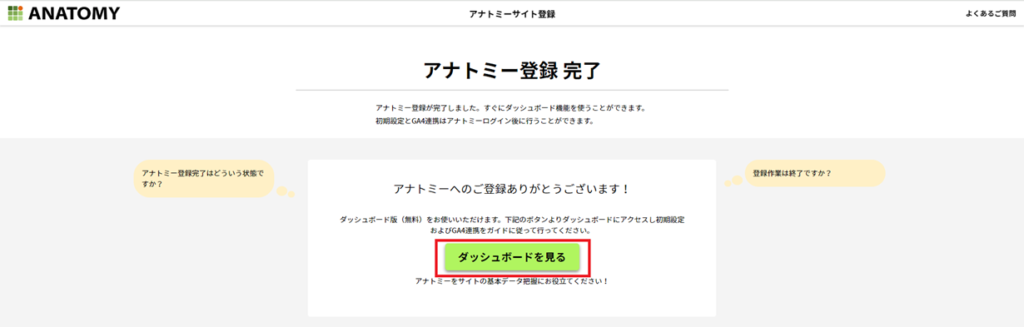
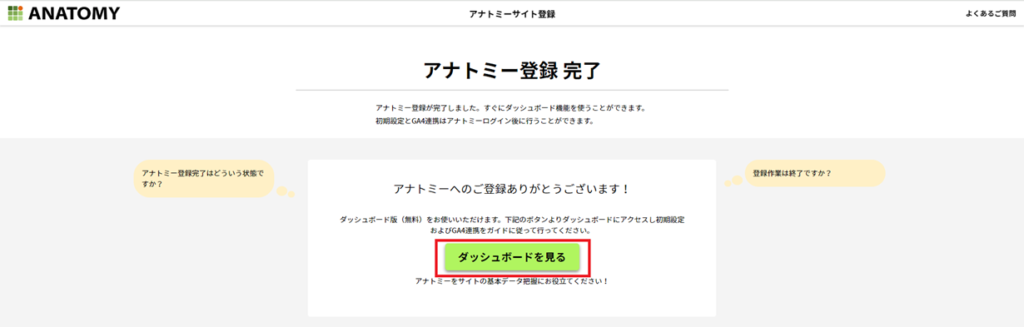
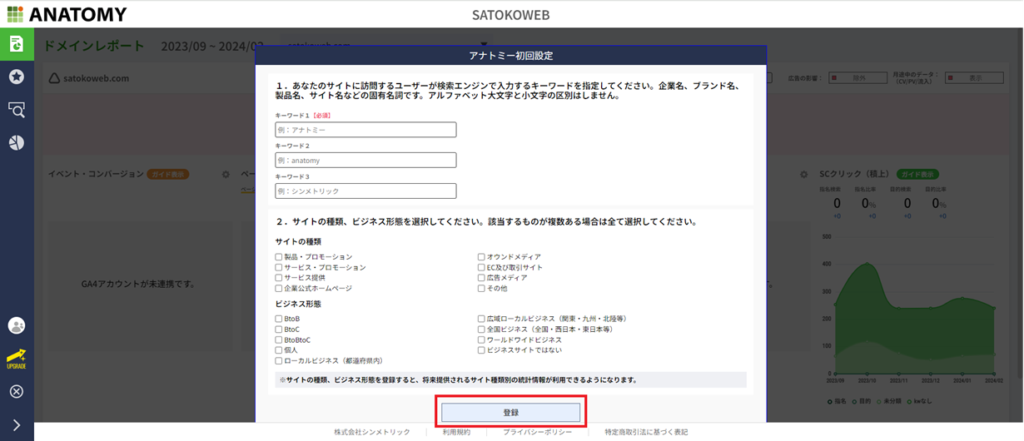
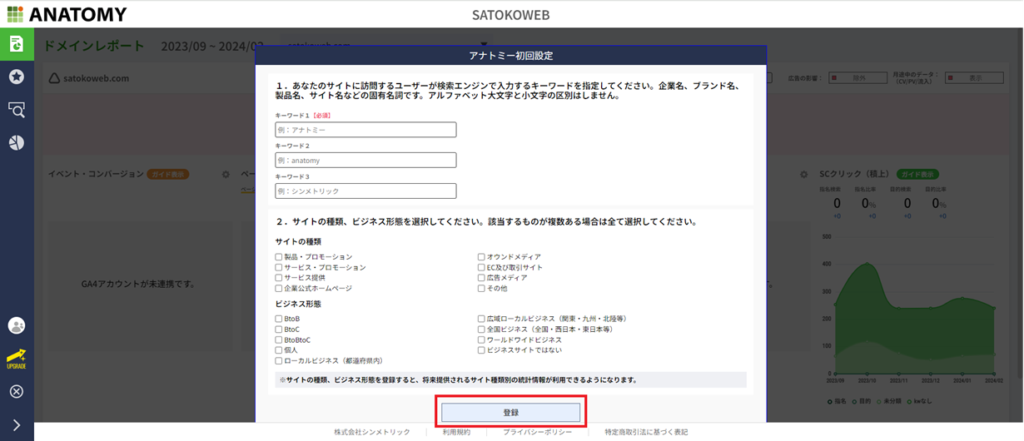
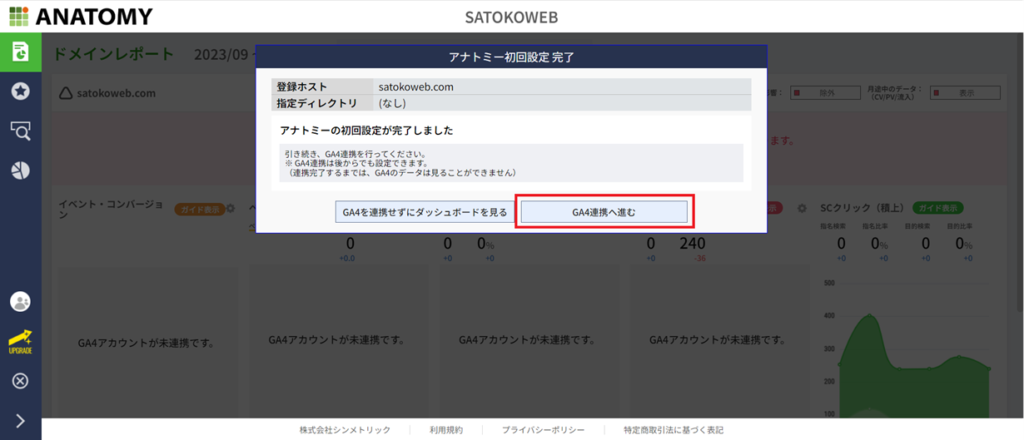
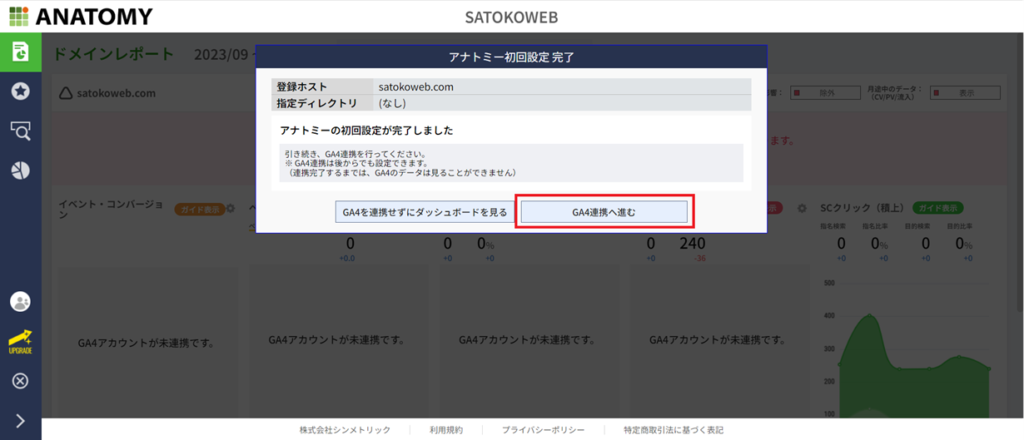
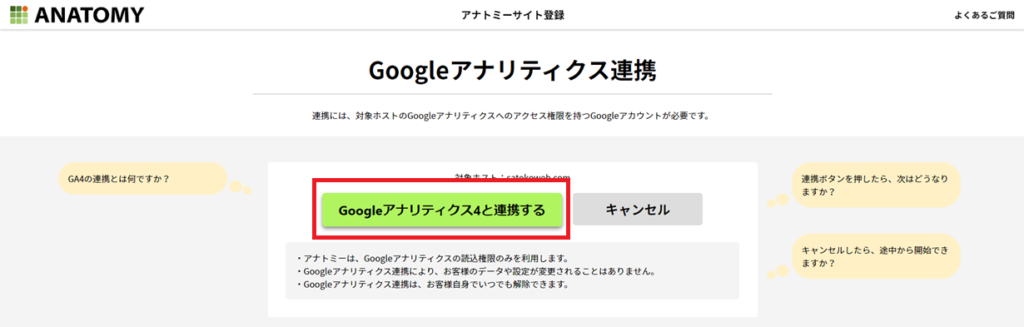
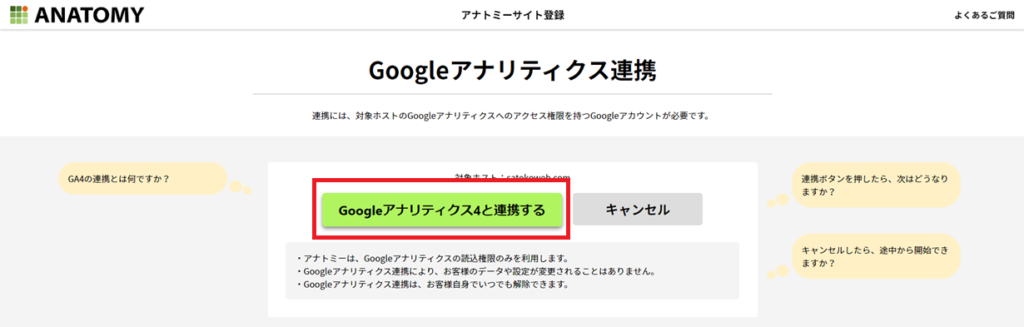
※私は海外在住なので現地の言語で表示されていますが、日本在住なら日本語のメッセージが表示されます。
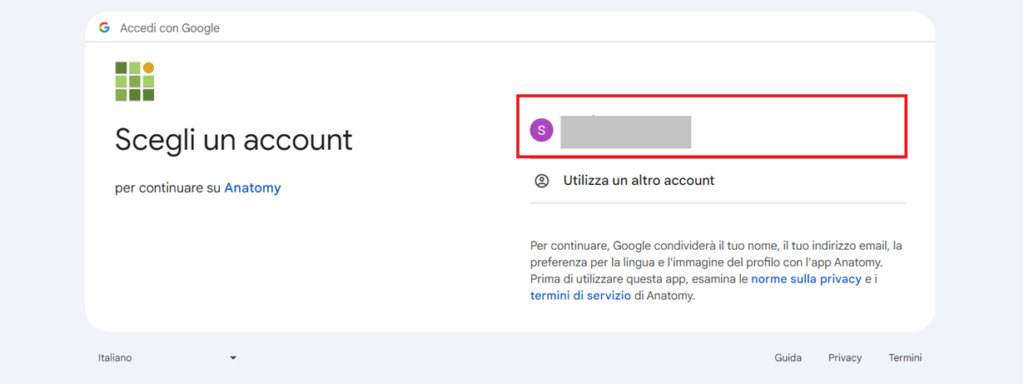
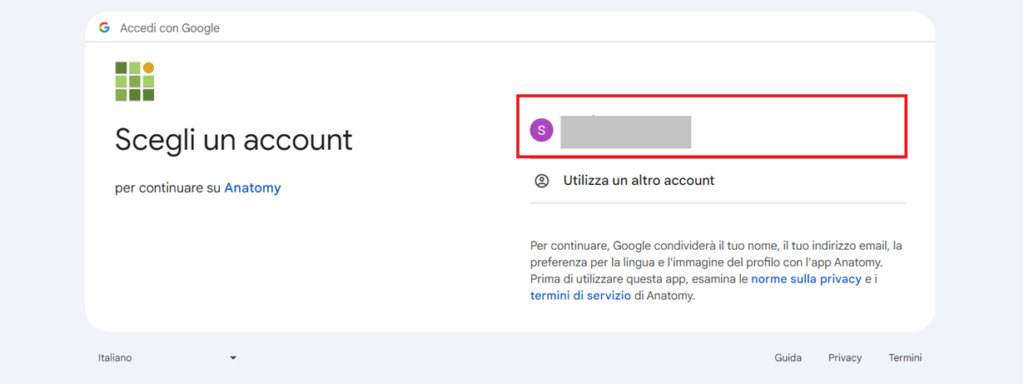
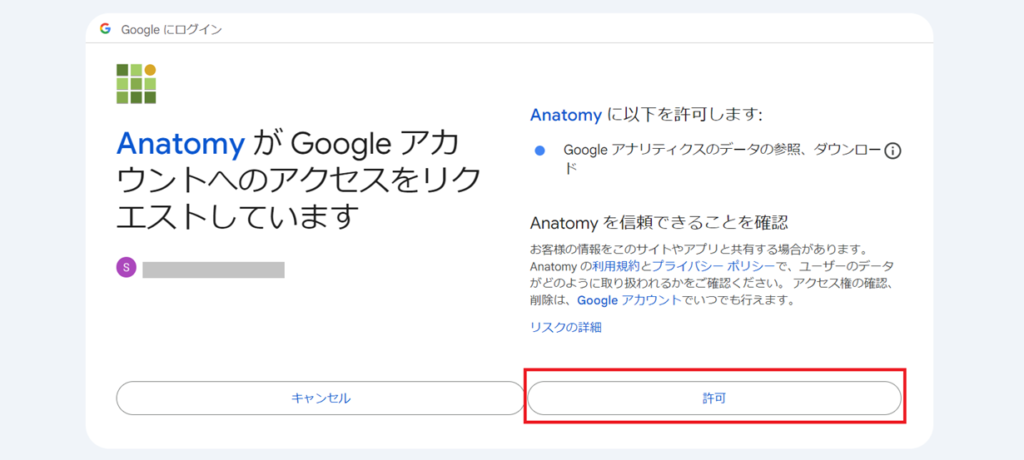
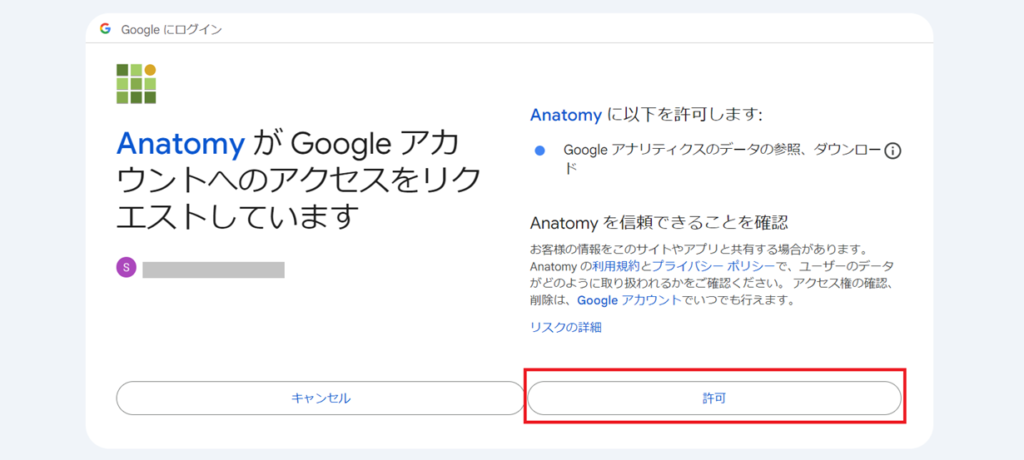
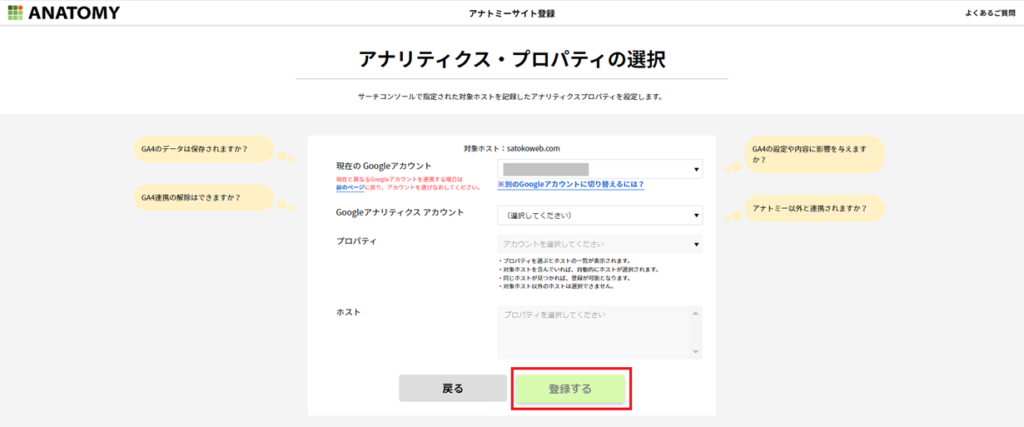
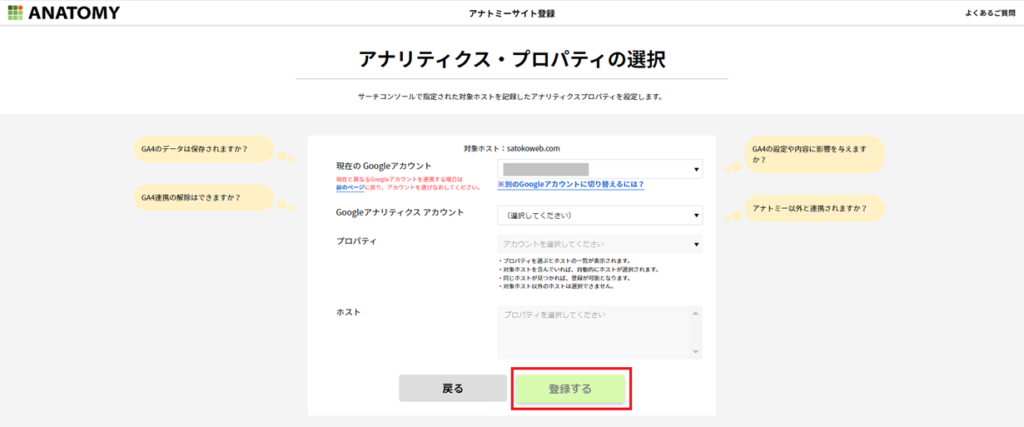
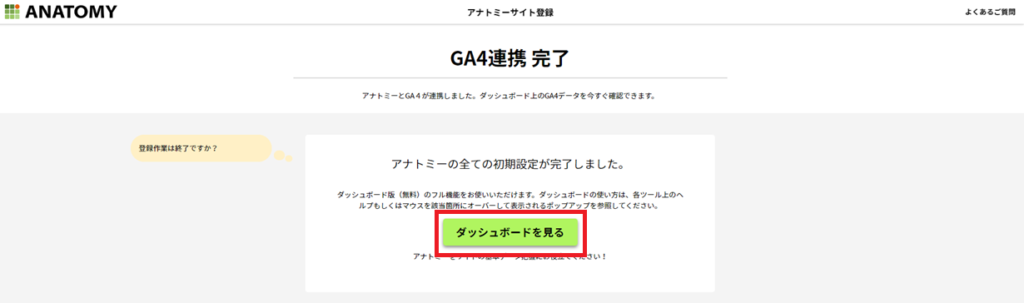
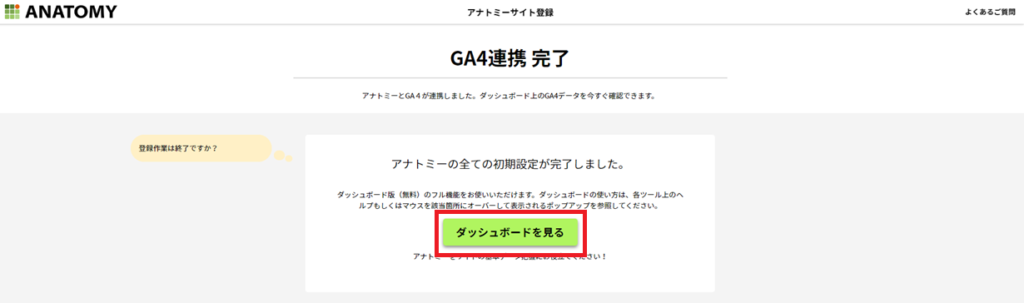
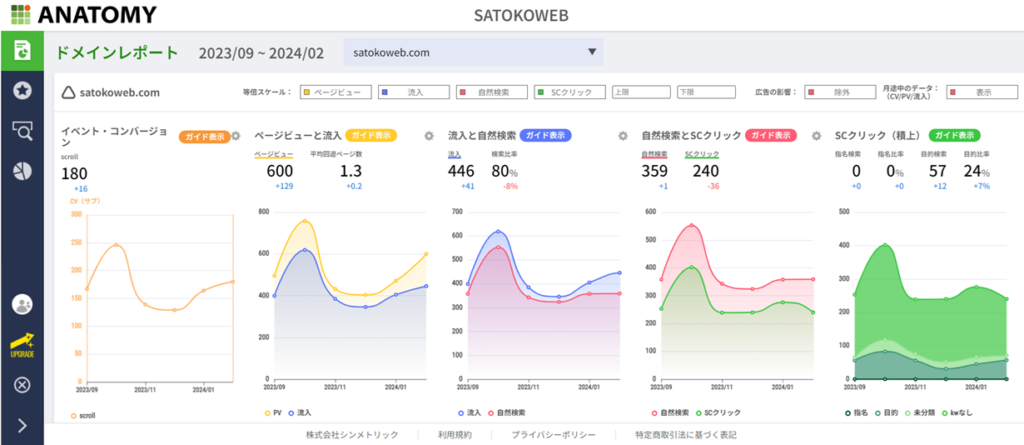
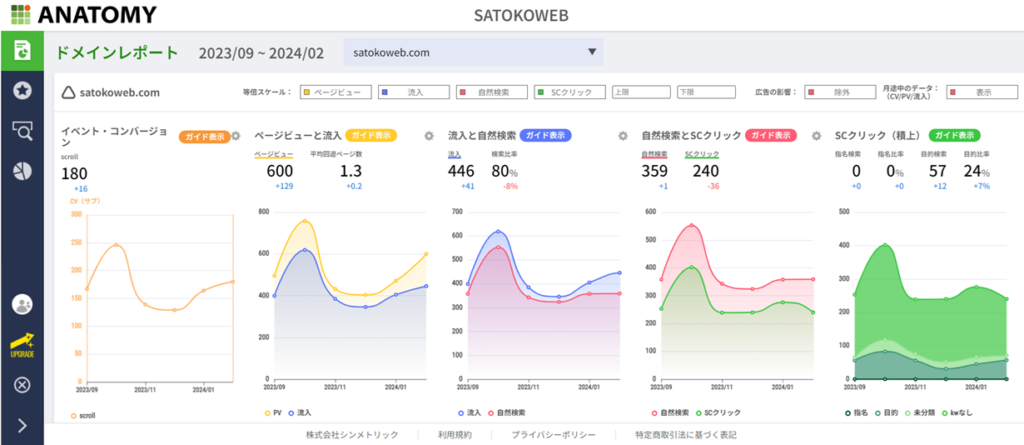
お疲れさまでした!これで登録は完了です。
「ANATOMY(アナトミー)」についてよくある質問(FAQ)
「ANATOMY(アナトミー)」でアクセス解析&SEO対策が簡単に
ひとつのサイトでGoogleサーチコンソールとGA4のデータが簡単に確認できる、分析ツール「ANATOMY(アナトミー)」。
最初の登録が少し大変ですが、一度登録をしてしまえば毎日のアクセス解析&SEO対策がとっても楽になります。
「アクセス解析とSEO対策が面倒‥‥」という方は、一度ANATOMY(アナトミー)を試してみてください。
dashbordプランなら、ずっと無料で利用できますよ!
\dashboardプランならずっと無料!/